Remplacement d’effets – Grass Valley EDIUS Neo 3 Manuel d'utilisation
Page 671
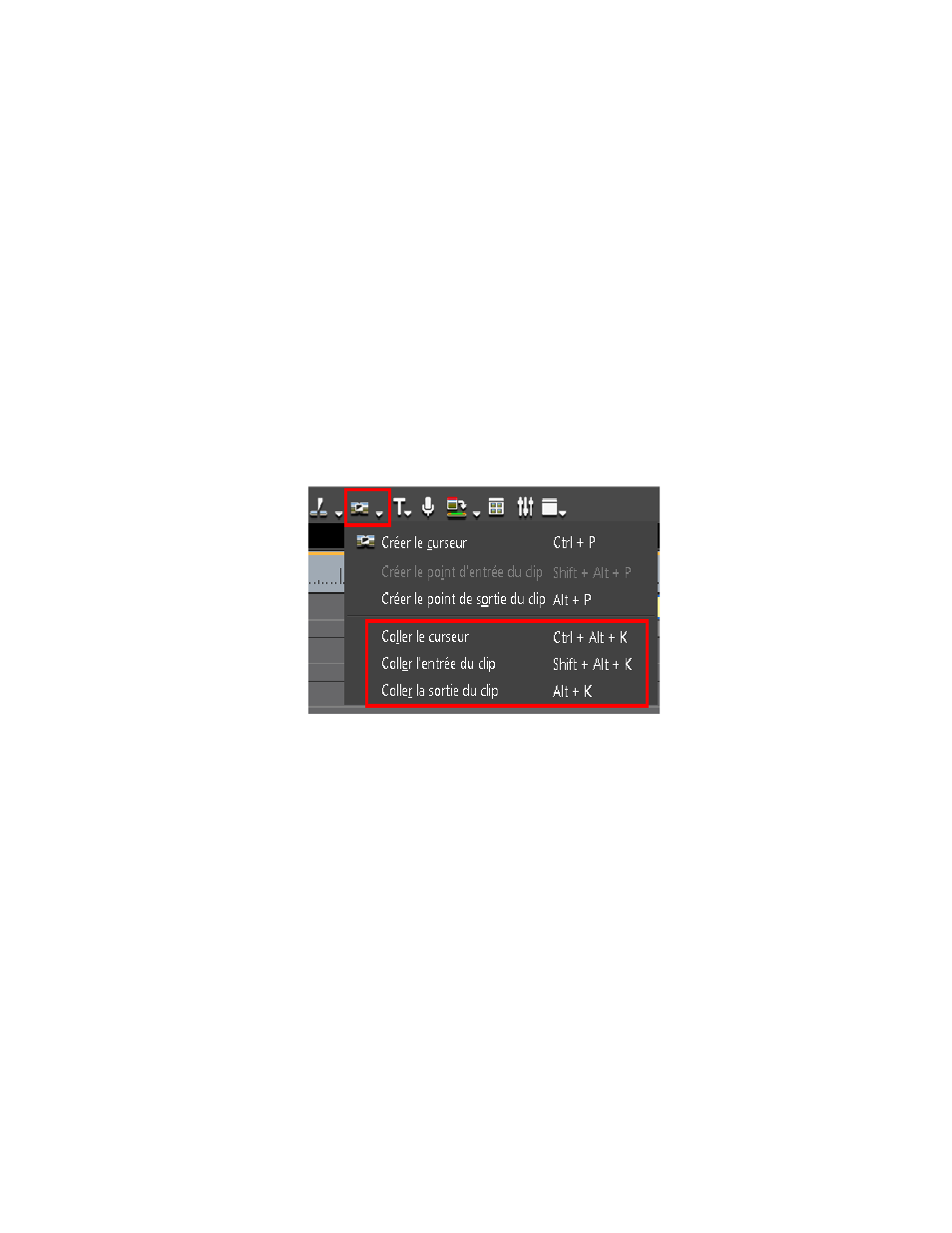
EDIUS NEO — Guide de référence de l’utilisateur
669
Fonctions d’effets
Si vous voulez coller la transition à un emplacement particulier du clip,
déplacez le curseur de la timeline à cette position. Voir la
.
4.
Cliquez sur le symbole de liste () du bouton de
définition de la transition
par défaut
, puis sélectionnez la méthode de collage parmi les options
suivantes :
•
Coller le curseur – Colle la transition sur le clip du côté entrée de la
transition, le clip du côté sortie de la transition, ou sur les deux clips
selon l’emplacement du curseur.
•
Coller le point d’entrée du clip - Colle la transition sur le clip du côté
entrée de la transition ou sur les deux clips selon l’emplacement du
secteur et le clip sélectionné.
•
Coller le point de sortie du clip - Colle la transition sur le clip du côté
sortie de la transition ou sur les deux clips selon l’emplacement du
secteur et le clip sélectionné.
Figure 749. Timeline – Menu du bouton de définition d’une transition par défaut
Autres méthodes de collage :
•
Coller le curseur - [
CTRL
]+[
ALT
]+[
K
]
•
Coller le point d’entrée du clip - [
MAJ
]+[
ALT
]+[
K
]
•
Coller le point de sortie du clip - [
ALT
]+[
K
]
Remplacement d’effets
Pour remplacer un effet de filtre ou de mélangeur par celui appliqué à un
autre clip, procédez comme suit :
1.
Sélectionnez le clip auquel est appliqué l’effet de filtre ou de mélangeur
à copier, puis cliquez sur le bouton
Copier.
Voir la